ДИПЛОМ_ПЗ. 1. 1 Постановка задачи 1 Описание бизнеспроцесса
 Скачать 1.59 Mb. Скачать 1.59 Mb.
|
|
Рисунок № – Структура документа «Прайс-Лист» 2.3 Назначение и условия применения программного продуктаПрограммный продукт предназначен для автоматизации учета выполнения заказов молочной продукции в магазине «» , и позволяет решать такие задачи как: регистрация поставщиков, сотрудников; оформление документов поставка продукции, продажа и списание товара; введение прайс-листа; формирование отчетов; формирование печатных форм; Работа с программой доступна всем пользователям с установленными правами доступа. Для нормального функционирования программы необходим следующий набор аппаратных и программных средств. Аппаратные средства: ПЭВМ с процессором не ниже 1,2 ГГц; ОЗУ не менее 512 Мб; HDD не менее 40 Гбайт; принтер. Программные средства: операционная система Windows XP/Vista/ 7/ 8; технологическая платформа «1С: Предприятие 8.3». Все данные будут храниться вместе с разработанными объектами в папке «1С». Для запуска и корректной работы необходимо скопировать папку на жесткий диск компьютера. Для запуска программы необходимо: запустить программу 1С: Предприятие через ярлык с рабочего стола; в окне запуска добавить в список базу «Магазин молочной продукции», указав название и путь к своей папке; нажать кнопку «1С: Предприятие». В результате на экране появится окно авторизации пользователя, где необходимо ввести имя пользователя и пароль. При вводе правильных данных будет загружено меню программы После этого загружается диалоговое окно приложения конфигурации. Программное обеспечение работоспособно, если в результате действий пользователя, на экране монитора отобразилось главное окно программы без выдачи пользователю сообщений о сбое в работе. 2.4 Описание структуры программного продуктаВ составе разрабатываемого модуля учета продаж автомобильных аксессуаров содержится база данных состоящая из 16 таблиц. 2.5 Функциональные возможности программного продуктаДанный модуль разработан для автоматизации учета продаж молочной продукции. Модуль представляет следующие возможности: ввод необходимой информации; редактирование данных; расчет итоговых сумм документов; получение печатных форм документов; формирование анализирующих отчетов. Пользователь должен иметь опыт работ с ОС Windows 7,8, XP, Vista и навык работы с программой «1С: Предприятие 8.3». Квалификация пользователя должна позволять: формировать отчеты в системе 1С; осуществлять анализ данных. 2.6 Защита программного продукта от несанкционированного доступаИнтерфейс программы «Магазин молочной продукции» построен в виде меню. Группировка функциональных возможностей программы по соответствующим пунктам позволяет сделать работу пользователя с программой значительно удобнее. Работа с программой происходит следующим образом. Сначала требуется запустить программу «1С: Предприятие 8.3», после запуска появляется диалоговое окно «Запуск 1С: Предприятия», где необходимо выбрать базу «Магазин молочной продукции», затем нажать кнопку «1С: Предприятие» в окне запуска. 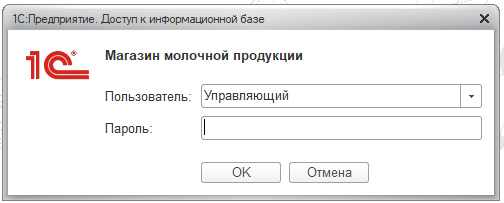 Рисунок №- Аутентификация пользователя 2.7 Демонстрация функциональных возможностей программного продуктаПосле прохождения авторизации (рис. №) открывается рабочее окно программы на вкладке «Управляющий», на котором расположены наиболее часто используемые диалоговые формы ввода документов и справочников для быстрого доступа. Окно «Администратор» для пользователя «Администратор» представлен на рисунке №. 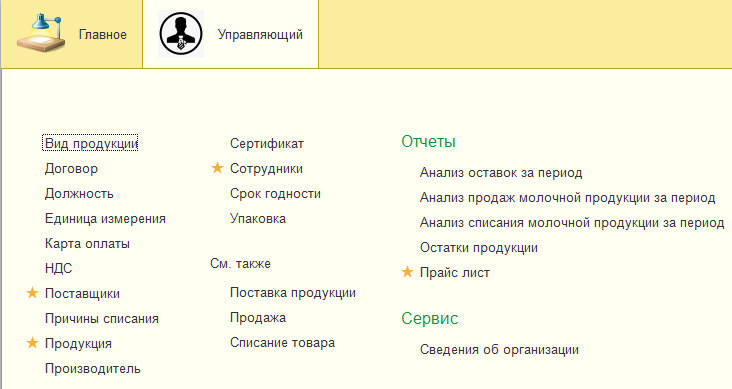 Рисунок № - Окно «Управляющий» 2.7.1 Основные действия для выполнения операцииВ программе предусмотрен список ролей пользователей с индивидуальными наборами прав. Для роли «Управляющий» доступны все объекты конфигурации. Демонстрационный пример рассмотрен для роли «Управляющий». Главное меню системы можно открыть, воспользовавшись управляющей кнопкой «Главное меню», представленной на рисунке №, расположенной в правом верхнем углу окна программы, выбрав пункт «Все функции». Главное меню представлено на рисунке № Рисунок № - Управляющая кнопка «Главное меню» 2.7.2 Входные данные для выполнения операцийДля ввода новых записей в информационную систему, выполнения алгоритмов обработки и получения экранных и печатных форм документов используются следующие данные. 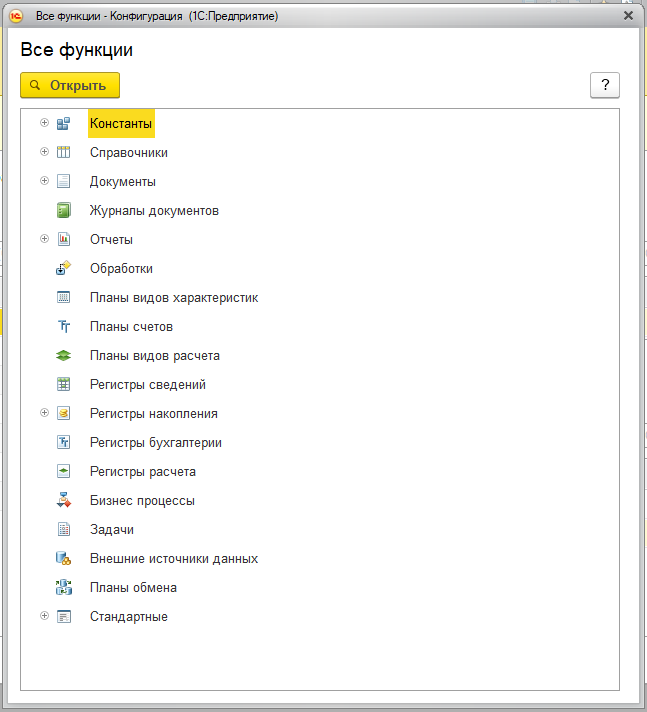 Рисунок № – Главное меню конфигурации Открытие формы Для открытия экранной формы документа, справочника, отчета используется соответствующий пункт меню, расположенный на панели навигации или панели отчетов. Печать документов Для получения печатных форм таких документов как «Поставка продукции», «Продажа» и «Списание товара» используется экранная кнопка «Печать», представленная на рисунке №. Рисунок № – Кнопка «Печать» Для получения печатных форм отчетов используется кнопка «Сформировать», представленная на рисунке № Рисунок № – Кнопка «Сформировать» Добавление записи Для добавления записи в документ или справочник используется кнопка «Создать», представленная на рисунке №. Рисунок № – Кнопка «Создать» Пометка на удаление записи Для пометки записи на удаление в документе или справочнике используется кнопка «Пометить текущий элемент на удаление/Снять пометку», представленная на рисунке №.  Рисунок №– Кнопка «Пометить текущий элемент на удаление/Снять пометку» Удаление записи Для удаления помеченных записей в окне удаления используется кнопка «Удалить», представленная на рисунке №. Рисунок № – Кнопка «Удалить» Добавление группы Для добавления новой группы в справочник используется кнопка «Создать новую группу», представленная на рисунке №. Рисунок № – Кнопка «Создать новую группу» Редактирование записи Для редактирования информации используется кнопка «Изменить (или открыть) текущий элемент», представленная на рисунке №. Рисунок № – Кнопка «Изменить (или открыть) текущий элемент» Копирование записи Для копирования записи используется кнопка «Создать новый элемент копированием текущего», представленная на рисунке №. Рисунок № – Кнопка «Создать новый элемент копированием текущего» Сохранение информации Для сохранения введенной информации используется кнопка «Записать», представленная на рисунке №. 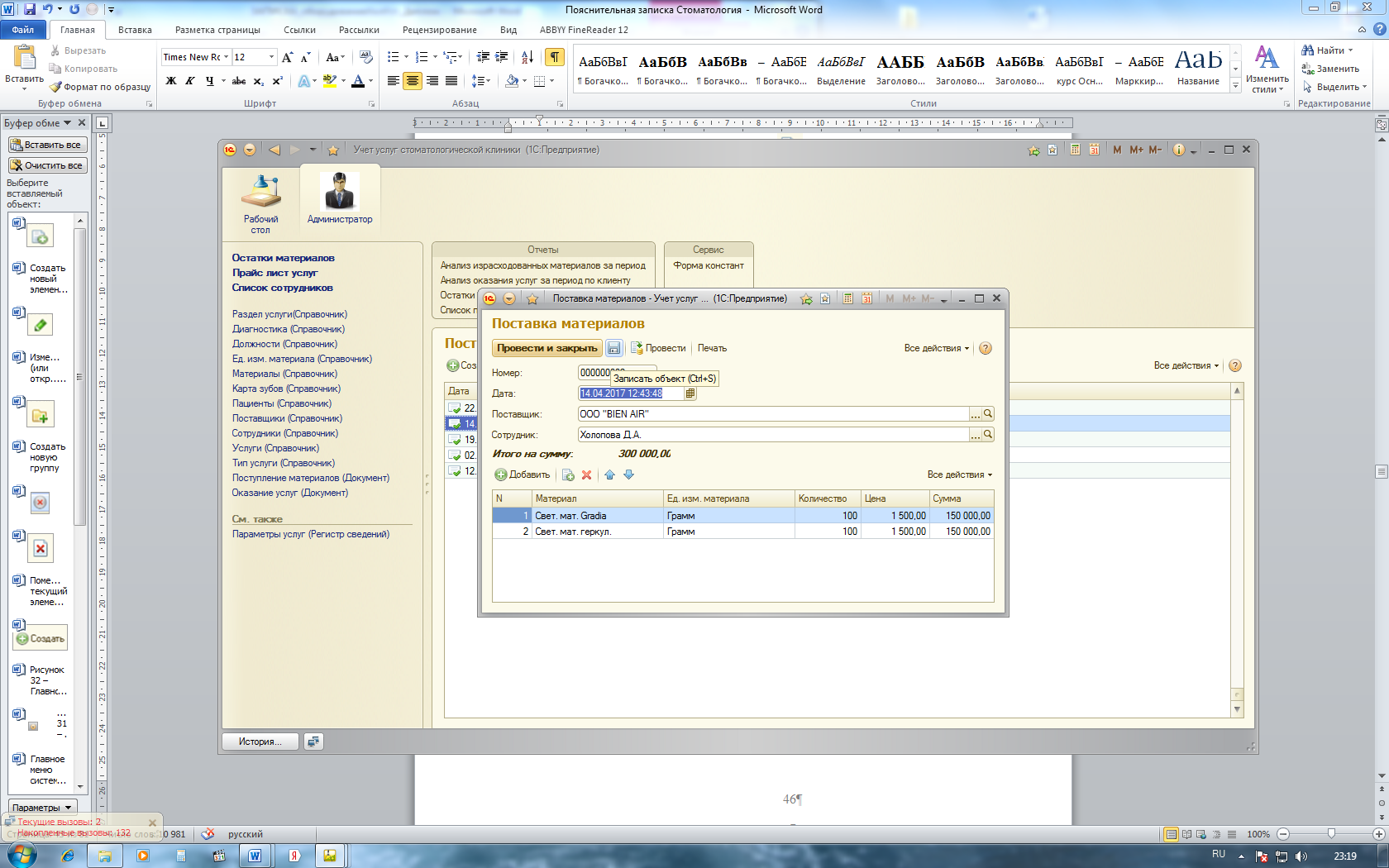 Рисунок № – Кнопка «Записать» Для проведения документа и закрытия формы используется кнопка «Провести и закрыть», представленная на рисунке №. Рисунок № – Кнопка «кнопка «Провести и закрыть» Закрытие формы Для закрытия формы используется кнопка «Записать и закрыть», представленная на рисунке №. Рисунок № – Кнопка «Записать и закрыть» Поиск записи по заданным критериям Для поиска записи по заданным критериям используется кнопка «Поиск данных в списке», представленная на рисунке №. Рисунок №– Кнопка «Поиск данных в списке» Для отмены поиска используется пиктограмма «Отменить поиск в списке», представленная на рисунке № Рисунок № – Кнопка «Отменить поиск в списке» 2.7.2 Входные данные для выполнения операцийДля ввода новых записей в информационную систему, выполнения алгоритмов обработки и получения экранных и печатных форм документов используются следующие данные. Информация об молочной продукции: Код: 3 Наименование: Молоко «Белая слобода» Родитель: Молоко Артикул: 57030845 Вид продукции: Молоко Упаковка: Мягкая упаковка Производитель: ООО «Курское молоко» Единица измерения: шт Объем: 900,00 Срок годности: 28 суток Цена поставки: 66,00 Розничная цена: 92,40 Ставка НДС: 20% Код списания товара: 1 Информация о сотруднике Код: 000000008; Фамилия: Буренков; Имя: Владимир; Отчество: Ильич; Дата рождения: 26.12.1988; Должность: Администратор; 2.8 Аварийные ситуации2.9 Эргономичность программного продукта2.9.1 Качество разработки интерфейса2.9.2 Доступность и надежность системы2.9.3 Простота освоения и запоминания операций системы2.9.4 Быстрота достижения целей задачи, решаемой с помощью системы2.9.5 Субъективная удовлетворенность пользователя при эксплуатации системыЗАКЛЮЧЕНИЕБИБЛИОГРАФИЧЕСКИЙ СПИСОК |
